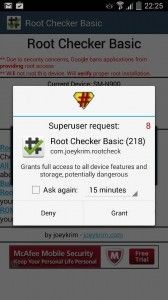Naudokite "TowelRoot" prie daugelio "Sony Xperia" įrenginių
"Sony Xperia" įrenginiai, tokie kaip "Xperia SP", "TX", "T" ir "ZR", yra puikūs įrenginiai, tačiau norėdami pakelti telefono veikimo ribas ir pagerinti jo funkcionalumą, jūs norėsite jį šaknoti.
Dėl daugelio įsišaknijimo būdų reikės atrakinti įrenginio įkrovos priemonę, deja, tai panaikins garantiją ir praras DRM raktus bei „Sony Bravia Engine 2“. Laimei, tai nėra „TowelRoot“ programos atvejis.
"TowelRoot" gali nutildyti daugybę "Android" įrenginių, o jei turite "Sony Xpreia" įrenginį, tai leidžia tai padaryti, neliesdami nieko atsargų.
Čia yra sąrašas "Sony" įrenginių, kurie iki šiol buvo patvirtinti dirbti su "TowelRoot" programa:
- "Sony Xperia Z" (visi variantai, programinė įranga ".230")
- Sony Xperia ZL - (visi variantai, programinė įranga .230)
- Sony Xperia ZR - (visi variantai, su branduoliu iki birželio 3, 2014)
- Sony Xperia SP - (visi variantai, programinė įranga .205)
- Sony Xperia Z Ultra - (visi variantai, su branduoliu iki birželio 3, 2014)
- Sony Xperia V - (visi variantai, su branduoliu iki birželio 3, 2014)
- Sony Xperia TX - (visi variantai, su branduoliu iki birželio 3, 2014)
- Sony Xperia Z2 - (visi variantai, su branduoliu iki birželio 3, 2014)
- Sony Xperia Z1 Compact - (visi variantai, .757 firmware)
- Sony Xperia M2 - (visi variantai, su branduoliu iki birželio 3, 2014)
Dabar mes ketiname parodyti jums, kaip naudoti TowelRoot, bet prieš pradėdami įsitikinkite, kad:
- Jūsų įrenginys yra vienas iš aukščiau išvardytų. Įrenginys turi turėti naujausią "Android" programinę įrangą, pagrįstą iki 3, 2014 birželio mėn.
- Telefono akumuliatoriaus įkrova yra bent 60 procentų.
- Įjunkite USB derinimo režimą naudodamiesi vienu iš dviejų toliau aprašytų metodų:
- Nustatymai -> Kūrėjo parinktys -> USB derinimas.
- Nėra kūrėjo parinkčių? Išbandykite „Settings“ -> „about device“ ir septynis kartus palieskite „build number“
- Jei norite nustatyti ryšį tarp telefono ir kompiuterio, turite OEM duomenų kabelį.
- Jūs leidote "Nežinomų šaltinių" savo telefone.
- Nustatymai> Sauga> Nežinomi šaltiniai> Pažymėkite
Pastaba: metodai, reikalingi norint įjungti individualius atkūrimus, "rom" ir "root" savo telefoną, gali sukelti jūsų įrenginio įklijimą. Prietaiso prijungimas taip pat panaikins garantiją ir nebesuteiks gamintojų ar garantinių paslaugų teikėjų nemokamų prietaiso paslaugų. Būkite atsakingi ir nepamirškite, kol nuspręsite tęsti savo atsakomybę. Jei įvykis įvyko, mes ar prietaiso gamintojai niekada neturėtų būti laikomi atsakingais.
Root Sony Xperia su užrakto paleidimo įrenginiu:
- Atsisiųskite „TowelRoot“ apk. čia
- Prijunkite "Xperia" prie kompiuterio.
- Nukopijuokite atsisiųstą APK failą į telefoną.
- Atjunkite telefoną ir suraskite jame APK failą.
- Norėdami pradėti diegti, palieskite APKfile.
- Jei pasirodys parinktis, pasirinkite "Package Installer"
- Jei reikia, leiskite nežinomus šaltinius iš „Nustatymai“> „Sauga“
- Vykdykite įrenginį
- Programų stalčiuje atidarykite „TowelRootapplication“.
- Palieskite "make it ra1n" "TowelRoot" programoje.
- parsisiųsti SuperSu.zip failas.
- Unzipfile, suraskite ir patraukite "Superuser.apk" aplanke, kuriame yra aplankas, kuriame nėra aplanko.
- Nukopijuokite šį apk į „Xperia“ ir įdiekite atlikdami 2–8 veiksmus.
- Kai diegimas bus baigtas, atnaujinkite "Superuser" arba "SuperSu" su "Google Play" parduotuviu.
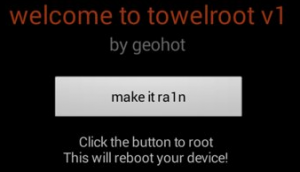
įrengti Busybox dabar:
- Eikite į "Google Play" parduotuvę naudodami savo telefoną.
- Ieškokite "Busybox" diegimo programos.
- Kai jį rasite, įdiekite.
- Paleiskite „Busybox“ diegimo programą ir tęskite diegimą.
Kaip patikrinti, ar įrenginys yra teisingai įsišaknijęs?
- Eikite į "Google Play" parduotuvę
- Rasti ir įdiegti "šakninio tikrintojo" čia
- Atidaryti šakninį tikrintoją.
- Palieskite "Patikrinti šaknį".
- Jums bus paprašyta SuperSu teisių, "Grant".
- Dabar turėtumėte pamatyti: "Root Access" patvirtinta dabar

Dabar, kai jūsų įrenginys yra įsišaknijęs, gausite visišką prieigą prie duomenų, kuriuos iš pradžių užrakino gamintojai. Tai reiškia, kad galite pašalinti visus gamyklinius apribojimus ir pakeisti dalykus vidinėje sistemoje ir operacinėje sistemoje. Taip pat galėsite pagerinti įrenginio našumą, pašalinti įmontuotas programas ar programas, atnaujinti akumuliatoriaus veikimo laiką ir įdiegti programas, kurioms reikalinga pagrindinė prieiga.
Ar įsitvirtino "Sony" įrenginys?
Pasidalykite savo patirtimi komentaro skiltyje, esančiame žemiau
JR